Как открыть файл MDS?
Открываем файлы MDS

MDS (Media Descriptor File) — расширение файлов, которые содержат вспомогательную информацию об образе диска. Сюда относится расположение дорожек, организация данных и всё прочее, что не является основным содержимым образа. Имея под рукой программы для работы с образами, открыть MDS не составит труда.
Какие программы открывают MDS-файлы
Стоит учитывать один нюанс – MDS служат лишь дополнением к файлам MDF, которые непосредственно включают данные образа диска. Это значит, что без основного файла MDS, скорее всего, запустить не получится.
Способ 1: Alcohol 120%
Обычно именно через программу Alcohol 120% создаются файлы с расширением MDS, поэтому она по любому распознает такой формат. Alcohol 120% является одним из наиболее функциональных инструментов для записи файлов на оптические диски и монтирования виртуальных приводов. Правда, для длительного пользования придётся купить полную версию программы, но чтобы открыть MDS, хватит и ознакомительной.
-
Откройте вкладку «Файл» и выберете пункт «Открыть». Или просто используйте комбинацию клавиш Ctrl+O.

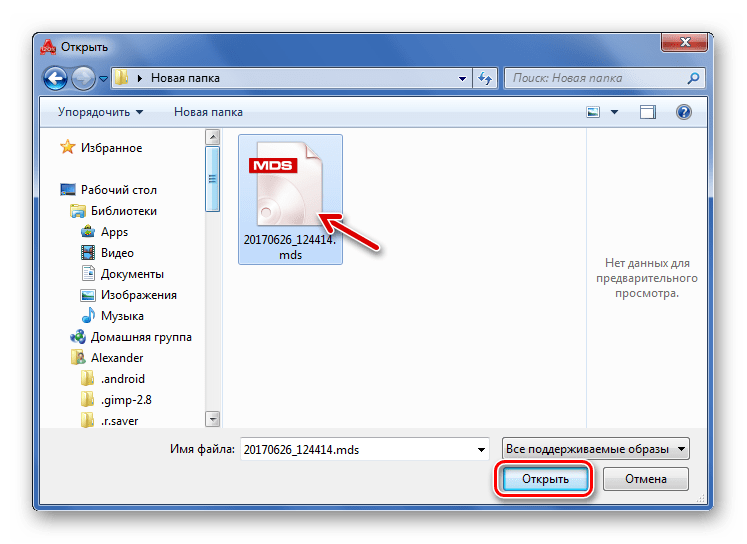
Обратите внимание, файл MDF также должен находиться в папке с MDS, хотя во время открытия он отображаться не будет.
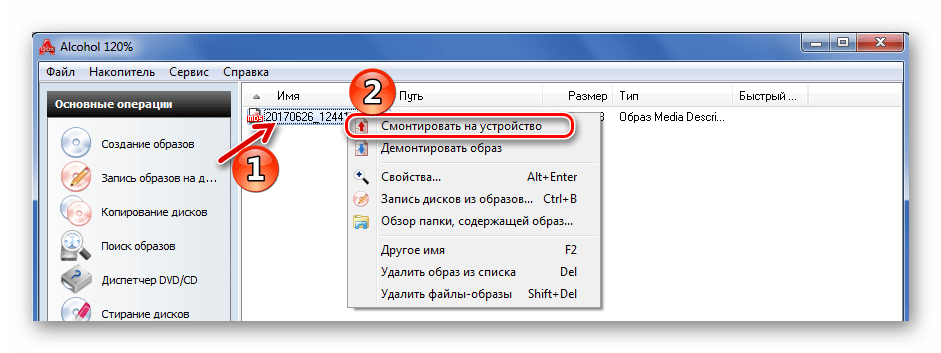
Монтирование образа может занять некоторое время – всё зависит от его размера. В результате должно появиться окно автозапуска с перечисленными действиями. В нашем случае доступно только открытие папки для просмотра файлов.
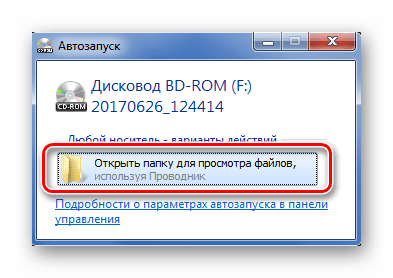
Теперь можно просматривать все файлы, которые содержит образ.
Способ 2: DAEMON Tools Lite
По аналогии можно открыть MDS и через DAEMON Tools Lite. Эта программа практически не уступает по функционалу предыдущему варианту. Для использования всех возможностей DAEMON Tools Lite понадобится покупка лицензии, но для наших целей хватит и бесплатной версии.
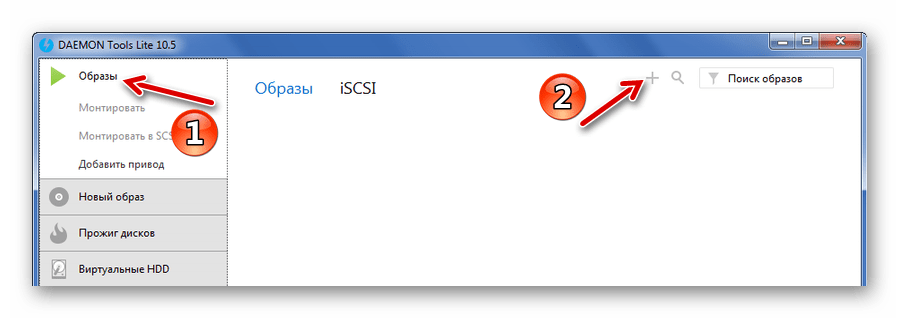
Найдите нужный файл, выделите его и нажмите «Открыть».

Или просто перетащите MDS в окно программы
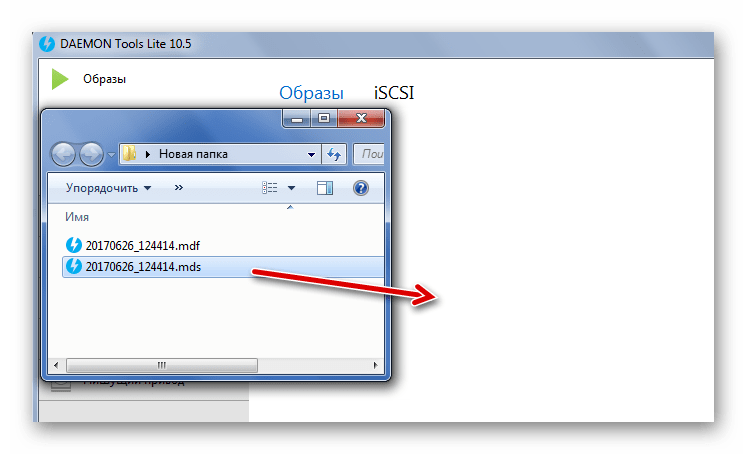
Теперь дважды щёлкните по этому файлу, чтобы открыть его содержимое в папке. Или, вызвав контекстное меню, нажмите «Открыть».
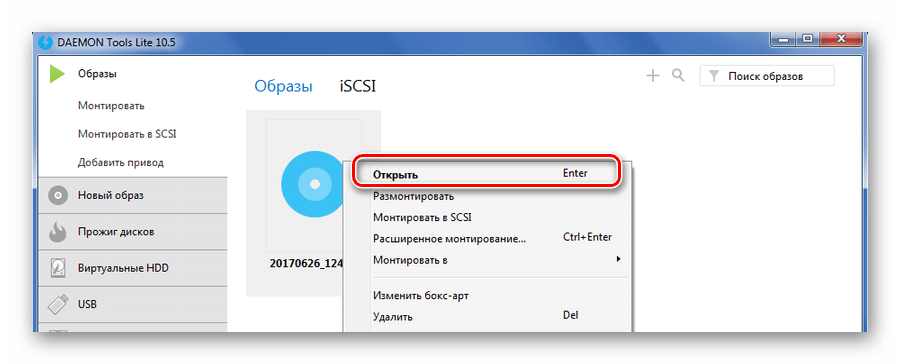
То же самое можно проделать через «Быстрое монтирование» в нижней части окна программы.
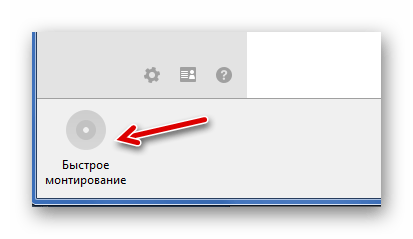
Способ 3: UltraISO
Программа UltraISO также без проблем справляется с открытием MDS. Она представляет собой продвинутый инструмент для работы с дисковыми образами. Конечно, у UltraISO не такой приятный интерфейс, как у DAEMON Tools, но в применении она достаточно удобна.

Или используйте иконку открытия на рабочей панели.

Появится окно Проводника, где нужно отыскать и открыть файл с расширением MDS.
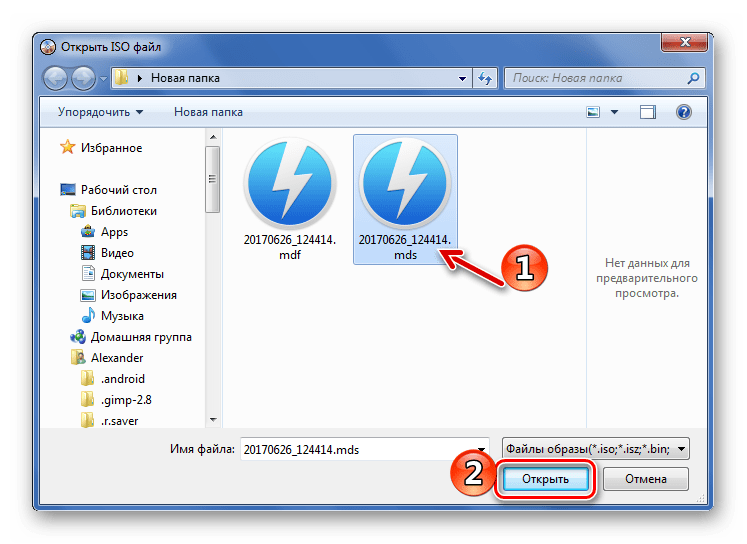
Теперь в программе можно сразу увидеть содержимое образа. При необходимости всё можно извлечь. Для этого откройте вкладку «Действие» и кликните по соответствующему пункту. После останется только выбрать путь сохранения.
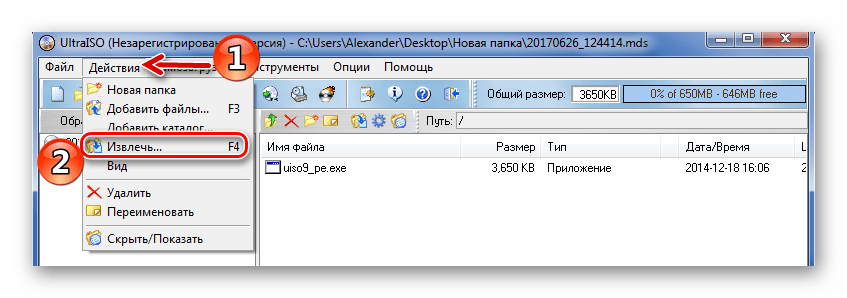
Способ 4: PowerISO
Хорошей альтернативой для открытия образа через MDS выступает PowerISO. Больше всего она напоминает UltraISO, только с упрощённым интерфейсом. PowerISO — программа платная, но чтобы открыть MDS, достаточно пробной версии.
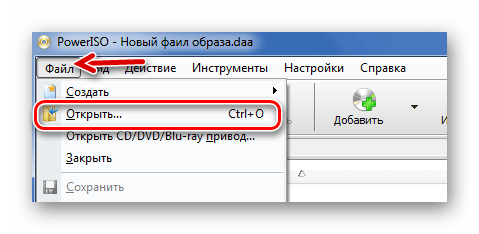
Хотя проще использовать кнопку на панели.
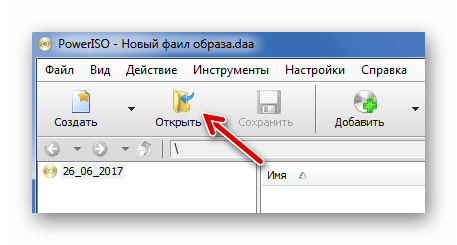
Найдите и откройте файл MDS.
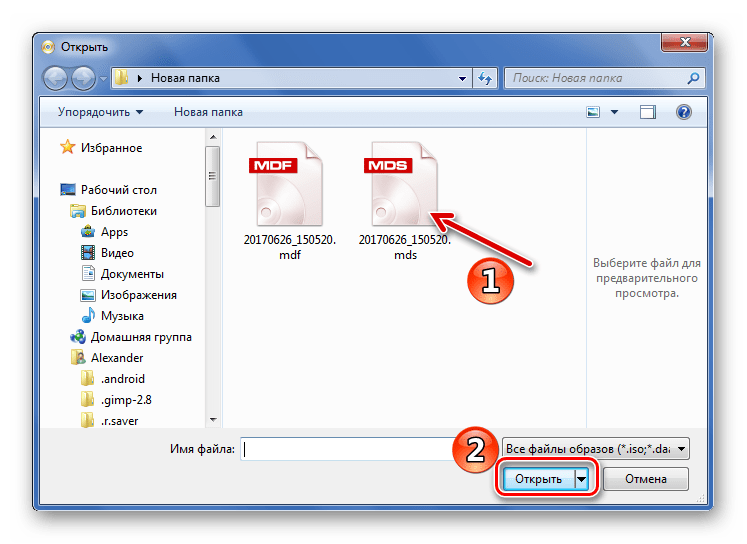
Как и в случае с UltraISO, содержимое образа отобразиться в окне программы. Если дважды кликнуть по нужному файлу, он откроется через подходящее приложение. Для извлечения из образа нажмите соответствующую кнопку на панели.

По итогу можно сказать, что ничего сложного в открытии файлов MDS нет. Alcohol 120% и DAEMON Tools Lite открывают содержимое образов в Проводнике, а UltraISO и PowerISO позволяют просмотреть файлы сразу в рабочей области и извлечь, если есть такая необходимость. Главное, не забывать что MDS связан с MDF и отдельно не открывается.
Помимо этой статьи, на сайте еще 12304 инструкций.
Добавьте сайт Lumpics.ru в закладки (CTRL+D) и мы точно еще пригодимся вам.
Отблагодарите автора, поделитесь статьей в социальных сетях.
Как открыть файлы формата MDF и MDS в Windows
Чем открыть MDF и MDS на Windows 7, 8, 10. Какие программы можно использовать для этого.
Вопрос «чем открыть файлы с расширениями MDF и MDS» часто возникает после скачивания программы или игры с торрент-трекеров, можно их открыть стандартными средствами Windows 7, 8 или Windows 10. Файлы такого формата – виртуальные образы CD и DVD дисков, созданные специальной утилитой, открыть их можно с помощью виртуального привода.

Программы для запуска файлов формата MDF и MDS
Для запуска файлов с расширением МДФ можно использовать различные программы. Приведем список самых популярных, их с легкостью можно скачать бесплатно с нашего сайта.
Alcohol 120%
Alcohol 120% – популярный эмулятор, родной для этих форматов. Есть бесплатная вариация программы – Alcohol 52%. С его помощью возможно не только распаковать образы МДФ, но и создать их, а так же выполнить прямое копирование с диска на диск. Есть ограничение по числу виртуальных приводов — максимум 31.
Daemon Tools
Daemon Tools – еще один популярный эмулятор. Бесплатная версия — Deamon Tools Lite. Программа поможет пользователю создать, смонтировать и удобно хранить образы дисков, притом не только CD и DVD, но и HDD.
UltraISO
UltraISO – программа для создания, редактирования и конвертирования CD/DVD образов разных форматов, включая MDF и MDS. Есть функции записи и копирования дисков, создания загрузочных флэшек. Возможно совместное использование с Alcohol 120% и Daemon Tools.
Менее популярные программы для открытия MDF файлов
- Cyberlink AudioDirector;
- PowerDVD;
- IsoBuster;
- MagicISO;
- Virtual CloneDrive.
В рабочем окне программы значок «+», либо «эмулировать» или «монтировать образ». Нажав на эту клавишу появится адресная строка в которой указываем положение файла MDF – нажимаем «открыть». В некоторых случаях для открытия MDF надо дважды щелкнуть мышью по файлу.

Чем открыть MDF и MDS в Windows 7 и Windows 8
В седьмой сборке нет стандартных утилит для работы с образами, поэтому придется скачивать перечисленные выше программы и открывать через них.

Чем открыть MDF и MDS в Windows 10
Для этой серии ОС тоже действуют перечисленные программы. Можно попробовать такой обходной вариант, как открыть MDF файл в Windows 10 через изменение расширения вручную. После нажатия на иконку файла правой кнопкой мыши выберите «Переименовать», уберите после названия «.mdf» и напишите «.iso». После этого нажмите двойным щелчком. Этот способ может подойти также для Mac OS, так как в таких системах установлены стандартные утилиты для чтения ISO.
Общее описание формата MDF и MDS
MDF и MDS – типы файлов, которые практически неотделимы друг от друга. Это – виртуальные образы компакт-дисков форматов CD/DVD. Образ – цифровая копия физического носителя. Тот же диск, который существует, только в цифровом пространстве в виде файла на жестком диске или ином носителе информации.

Образы оптических дисков выполняют функции:
- Резервное копирование – при необходимости создать копию с имеющегося диска создается образ и помещается на компьютере. В случае утери физического носителя информация все равно остается на цифровой копии. При запуске компьютер воспримет такой файл как полноценный компакт диск. Образ создается не только с компакт-дисков, но и с любых носителей, даже с жесткого диска компьютера.
- Передача информации – диск зачастую сложно лично передать другому человеку, тогда как цифровую копию можно переслать по интернету или разместить в открытом доступе.
- Работа с несколькими дисками одновременно – представьте, что в компьютере один дисковод, а работать нужно с несколькими. Создание образов позволит использовать их одновременно. У новых компьютеров и моноблоков чаще дисководов нет. Однако если для работы надо извлечь информацию с диска, цифровой образ поможет это сделать.
- Тиражирование содержимого – образы дисков нужны для размножения содержимого с сохранением функций. Например, скопировав с диска-установщика ОС файлы на другой, второй диск не станет выполнять функции первого – скопируется информация, но не файловая система. Эмуляторы копируют и файловую систему носителя.
Форматы MDF и MDS разработали для программы Alcohol. MDF – непосредственно содержимое, MDS – дополнительная информация о носителе.
ITGuides.ru
Вопросы и ответы в сфере it технологий и настройке ПК
Как работать с MDS: можно ли такой файл открыть отдельно от MDF?
Многие владельцы ПК часто сталкиваются с ситуацией, когда поступает информация в виде документов с неизвестным форматом. Прочитав нашу статью, вы узнаете, как открыть файл MDS. К тому же стоит вкратце сказать о том, зачем нужны файлы такого формата и что они собой представляют.
Что такое файл mds

В файле mds содержится служебная информация образов диска
Такой файл – это, по сути, вместилище для копии диска, которая может имитировать работу реального носителя при помощи специализированных средств. Чтобы образ открывался без проблем, эти программные средства пользователь устанавливает себе на ПК. Говоря по-другому, если пользователь с помощью такой программы создаст виртуальный образ диска, то у него получается практически полная копия настоящего носителя. Итак, как же можно открыть файл mds?
На самом деле, сам по себе файл mds не содержит копии диска – для этой цели используется формат файла mdf, о котором мы уже рассказывали в одной из наших статей. Mds же содержит служебную информацию, необходимую программам для корректной работы с образами. Таким образом, корректная работа с образами, сохраненными в таком формате, может быть лишь при наличии соответствующего mds файла.
Для этого были созданы программы, с помощью которых можно проводить манипуляции с образами дисков. Суть в том, что виртуальный дисковод и физическое устройство ничем не отличаются, поэтому компьютер не будет «понимать», что присутствует хоть какая-то разница. Главное отличие между ними – это буква (метка диска – D,E,F и т.д.), которая обозначает оборудование.
Какие программы используются для открытия файла mds
Существует множество программ, которые подходят для того, чтобы открыть файл mds. Однако мы остановимся на самых распространенных и популярных из них. Например, рассмотрим такие программы, как Alcohol 120% и ее аналог — Daemon Tools. Обе они были разработаны для одних и тех же задач: чтение файлов-образов и создание виртуальных носителей. Одно из их преимуществ – это удобный интерфейс, что и делает эти приложения популярными среди пользователей. Также файлы mds можно открывать при помощи продукта File Extension MDS.
Все программы, которые задействуются для работы с файлами mds, в основном, отличаются друг от друга только ценой лицензии и тем, какая версия должна использоваться для работы на домашнем ПК.
- Alcohol 120% может открыть не только непосредственно файл формата mds, но и ряд других популярных. При этом может одновременно работать с виртуальными приводами в количестве до 31 (что невозможно для обычных пользовательских ПК). Среди преимуществ Alcohol (как, впрочем, и большинства других программ-эмуляторов дисков) можно отметить несравненно большую скорость получения приложением данных с образа диска. Имеется локализованная русская версия.
- Бесплатную версию Daemon Tools (хоть и с некоторыми ограничениями в возможностях программы) можно установить совершенно бесплатно. При этом функционала даже такой бесплатной версии достаточно, чтобы удовлетворять большинство потребностей обычных пользователей.

Daemon Tools Lite — идеальный вариант для открытия и работы с mds для большинства пользователей
Основная масса программ для работы с файлами-образами характеризуется привлекательным интерфейсом, где можно понять интуитивно, как открыть образ и как с ним работать. Помимо этого, есть специальные приложения, которым под силу изменить формат таких файлов (к примеру, mds на iso). Однако, конвертировать mds в iso в подавляющем большинстве случаев не нужно, поэтому о таких продуктах мы говорить не будем.
Итак, выше мы рассказали, что такое файл mds, и каким образом его можно открыть. Теперь сложности при работе с такими документами вам не грозят.
Отблагодари меня, поделись ссылкой с друзьями в социальных сетях:
Чем открыть файл mds в Windows 7 и Windows 10: подробное руководство
Привет! Сегодня поговорим о том, чем открыть файл mds. Расскажем, зачем он вообще нужен.
И поговорим о его особенностях, связанных с Windows 7 и Windows 10.
- Зачем вообще нужен mds?
- Чем открыть файл mds?
- Как открыть диск-форматы mdf, mds (Игры, Программы и т.д.) — смотреть видео
- Какие проблемы могут возникнуть на Win 7 и 10?
- Заключение
Зачем вообще нужен mds?
Этот формат тоже уже устарел, так как пропала какая-либо необходимость в работе с дисками. Всё же такие файлы нужны в первую очередь для тех, кто хочет поиграть в старые игры. А тогда таким образом разработчики устанавливали защиту от пиратства.
Но умерли диски, а вместе с этим и умер формат.
Поэтому теперь вам будет намного сложнее найти что-то для работы с этими файлами.
Но есть два основных варианта: с помощью записи на диск и с помощью виртуальных дисков.
О них подробнее поговорим чуть позже.
Всё же старые игры никто так и не стал перекодировать в другой формат. Да и как-то разбираться с системами защиты никто не собирается.
Поэтому время от времени вы будете натыкаться на такие форматы. Особенно это популярно для игр, которые были портированы с консолей.
Очевидно, что внутри операционной системы нет таких программ, которые легко справятся с подобным форматом.
Более того, даже стандартные архиваторы не могут ничего сделать с mdf.
Это очень необычно, так как остальные форматы спокойно открываются с помощью архиваторов.
Даже достаточно сложный iso.
Чем открыть файл mds?
Начнём с варианта, который подразумевает запись на диск.
Если вы помните, то где-то лет 8 назад ими ещё пользовались. И тогда существовал термин «прожиг».
Он означал запись файлов на диск с помощью специальных программ. После этого его можно было использовать для установки программ.
Но стоит отметить, что сейчас такой способ вряд ли вам понравится. Сейчас-то и дисковод есть далеко не во всех компьютерных корпусах. Что уж говорить о дисках, которые скоро будут приравниваться к раритету.
И это явно скажется на их стоимости.
Но хорошо, что примерно с того же 2010 года до наших дней дожили Alcohol и Daemon Tools .
Эти программы нужны, чтобы создавать виртуальные диски. В таком случае вы сможете обойтись без специальных болванок.
Но тут стоит отметить, что сейчас эти программы работают достаточно криво.
Причём очень трудно понять, в чём именно будет проблема, так как софт давно не обновлялся.
Они ещё и просить у вас будут достаточно спорные вещи, вроде использования компьютера в качестве временного хранилища данных.
В целом это ничем плохим не заканчивается. Но если у вас возникают проблемы с этим, то лучше отказаться от этих программ.
В таком случае у вас останется привычный для вас Nero burning ROM .
Как открыть диск-форматы mdf, mds (Игры, Программы и т.д.) — смотреть видео
Какие проблемы могут возникнуть на Win 7 и 10?
Если вы работаете на новых операционных системах, то у вас и возникнет больше всего проблем.
Всё же такие форматы файлов, а вместе с ними сами игры и даже программы морально устарели.
Поэтому сейчас могут возникнуть большие проблемы.
Если у вас стоит XP, то проблем, конечно, не возникнет.
А вот на новых операционных системах будут возникать проблемы с совместимостью.
Конечно, можно попробовать включать программы в режиме совместимости с Windows XP.
В таком случае есть вероятность, что проблема решится. Более того, у меня он даже несколько раз работал.
А на деле же зачастую это никак не помогает. Всё же стоит понимать, что режимы совместимости и на Windows 7 и на Windows 10 помогают слабо.
Всё же работают они достаточно слабо.
Да и для тех игр нужно было специальное программное обеспечение.
Многие современные Directx просто убирают те файлы за ненадобностью. В результате из-за отсутствия некоторых важных библиотек нарушается сама работа программы.
Более того, у меня даже были случаи, когда программа не работала, так как она слишком старая. Она просто не запускалась.
Но это было именно на Windows 10. Со всеми её режимами совместимости.
А вот на Windows 7 она запустилась.
Поэтому, если у вас есть выбор между системами (например, ноутбук с семёркой), то стоит работать со старыми программами на более старой ОС. Тем более, они практически ничего не требуют от железа по современным меркам.
Заключение
Вот вы и узнали, чем открыть файл mds.
Для этого есть большое количество программ, которые отличаются и своим подходом.
Например, вы можете открыть его, записав на диск. Для этого вам понадобится Nero Burning ROM . Она позволяет «прожечь» файлы на диск.
А можно воспользоваться DaemonTools и Alcohol.
Они создают виртуальный диск. Именно на него и записываются файлы.
Потом вы сможете запускать программу, чтобы обмануть компьютер. Так сейчас люди обходят защиту.
А ещё стоит отметить, что большинство приложений и программ, которые вы найдёте таким образом, будут работать с ошибками на новых операционных системах.
Помочь может режим совместимости. Но и он регулярно сбоит.
Поэтому вам стоит запускать старые программы на самой старой из возможных ОС.
А какое из приложений вам понравилось больше всего?
P.S. На нашем сайте вы можете получить бесплатно курсы по заработку в интернете. Находятся они на этой странице
P.S.S. Чтобы написать данную статью, было потрачено много сил и времени. И если она принесла пользу вам, то возможно она принесет пользу и вашим друзьям.
Для этого нажмите и поделитесь с друзьями в социальных сетях. А для нас это будет лучшей благодарностью и мотивацией на будущее!
А хотите первыми узнавать об обновлениях? Подписывайтесь на новости блога
Просмотр и распаковка MDS-файлов

- Про программы
- Программа 1: Alcohol 120%
- Программа 2: DEAMON Tools Lite
- Программа 3: UltraISO
- Программа 4: PowerISO

Файлы с расширением MDS содержат дополнительную информацию об образе диска. Например, в этом файле может быть записана организация данных, расположение дорожек и другая информация, являющаяся вспомогательной для образа. Чтобы просмотреть содержимое файлов с таким расширением, нужно скачать и установить специализированные программы.
Про программы
К сожалению, просмотреть содержимое MDS-файла при помощи стандартных средств Windows не получится. Также стоит учитывать, что файл с таким расширением является лишь вспомогательным, то есть для его открытия скорее всего потребуется основной файл, носящий расширение MDF. Желательно, чтобы основной файл находился в одной и той же папке с прилагаемым во время работы.
Если вы решите использовать для открытия MDS программы, которые не были описаны в данной инструкции, то ознакомьтесь с отзывами о них.
Программа 1: Alcohol 120%
Alcohol 120% – это программа, через которую создаются файлы с расширением типа MDS, MDF и им-подобные. В случае с этой программой у вас не возникнет сложностей в открытии MDS, даже если основной файл был утерян или повреждён.
Дополнительно данная программа отличается удобным пользовательским интерфейсом, переведённым на русский язык. Однако программа платная, поэтому если вам часто придётся работать с MDS-файлами, то её придётся купить.
Инструкция по открытию MDS средствами Alcohol 120% выглядит следующим образом:
-
Раскройте выпадающее меню при помощи нажатия на пункт «Файл», что расположен в левой части верхнего меню. Из пунктов выберите «Открыть». Также вы можете воспользоваться сочетанием горячих клавиш Ctrl+O.




Программа 2: DEAMON Tools Lite
Данная программа имеет схожий функционал с предыдущей, но при этом есть небольшое различие в использовании ПО. Например, DEAMON Tools Lite тоже требует покупку лицензии, но если её не купить, то вы сможете пользоваться только некоторыми функциями программы. Бесплатных функций вполне хватит для открытия MDS-файлов.
Инструкция к программе выглядит следующим образом:
-
После запуска программы откройте раздел «Образы», что расположен в левом меню. Обычно данный раздел запускается вместе с программой по умолчанию.
В верхней части главного окна нажмите на значок «+».



Программа 3: UltraISO
UltraISO – это продвинутая программа для работы с дисковыми образами. С её помощью вы можете просмотреть содержимое образа, редактировать определённые параметры диска, а также выполнить запись образа Windows или другой ОС на какой-нибудь сторонний носитель. Однако интерфейс программы не такой удобный и приятный, как у предыдущих вариантов. К тому же программа не бесплатна, но у неё есть тестовый период.
Открыть MDS-файл в UltraISO можно следующим образом:
-
Чтобы открыть какой-либо файл в программе, используйте комбинацию клавиш Ctrl+O. Если она не сработала, то нажмите в верхней части на «Файл», а в выпавшем меню на «Открыть».



Программа 4: PowerISO
Тоже платная программа, похожая на UltraISO, но с более простым и приятным интерфейсом. Инструкция по работе с этой программой выглядит так:
-
Откройте нужный файл с помощью сочетания Ctrl+O, контекстного меню «Файл» или специальной кнопки на верхней панели, которая выглядит как папка со стрелочкой.



Как видите, нет ничего сложного в том, чтобы просмотреть содержимое и извлечь его на компьютер из MDS-файлов. Для этого вам потребуется только немного времени и какая-нибудь специальная программа.
Расширение файла MDS
Media Descriptor Format
Что такое файл MDS?
MDS — это информационные файлы, которые содержат данные, описывающие форматирование CD и DVD дисков. Данные, хранящиеся в файлах MDS, отображают расположение всех данных на диске и того, что именно хранится на носителе. Это может включать информацию о размере изображения, стандартном хранении или некоторые другие подсказки.
Дополнительная информация
Файлы MDS не содержат никаких звуковых или видео данных — они находятся в файлах, встречающихся вместе с файлами MDS — файлами ISO или MDF. Функция файла MDS заключается только в том, чтобы ссылаться на перечисленные файлы. Перед записью файл загружает правильное изображение MDF, и это все, что он делает.
Файлы MDS могут быть записаны на носители CD или DVD с использованием программ для управления образами дисков. Этот формат обычно определяется всеми устройствами CD / DVD.
Программы, которые поддерживают MDS расширение файла
Ниже приведена таблица со списком программ, которые поддерживают MDS файлы. Файлы с суффиксом MDS могут быть скопированы на любое мобильное устройство или системную платформу, но может быть невозможно открыть их должным образом в целевой системе.
Программы, обслуживающие файл MDS
 Alcohol 120%
Alcohol 120% Astroburn
Astroburn BlindWrite
BlindWrite DAEMON Tools
DAEMON Tools ImgBurn
ImgBurn IsoBuster
IsoBuster MagicISO
MagicISO PowerDVD
PowerDVD PowerISO
PowerISO UltraISO
UltraISO WinMount
WinMount
Updated: 11/29/2019
Как открыть файл MDS?
Причин, по которым у вас возникают проблемы с открытием файлов MDS в данной системе, может быть несколько. К счастью, наиболее распространенные проблемы с файлами MDS могут быть решены без глубоких знаний в области ИТ, а главное, за считанные минуты. Приведенный ниже список проведет вас через процесс решения возникшей проблемы.
Шаг 1. Скачайте и установите Alcohol 120%
 Проблемы с открытием и работой с файлами MDS, скорее всего, связаны с отсутствием надлежащего программного обеспечения, совместимого с файлами MDS на вашем компьютере. Этот легкий. Выберите Alcohol 120% или одну из рекомендованных программ (например, PowerDVD, IsoBuster, WinMount) и загрузите ее из соответствующего источника и установите в своей системе. Полный список программ, сгруппированных по операционным системам, можно найти выше. Самый безопасный способ загрузки Alcohol 120% установлен — для этого зайдите на сайт разработчика (Alcohol Soft) и загрузите программное обеспечение, используя предоставленные ссылки.
Проблемы с открытием и работой с файлами MDS, скорее всего, связаны с отсутствием надлежащего программного обеспечения, совместимого с файлами MDS на вашем компьютере. Этот легкий. Выберите Alcohol 120% или одну из рекомендованных программ (например, PowerDVD, IsoBuster, WinMount) и загрузите ее из соответствующего источника и установите в своей системе. Полный список программ, сгруппированных по операционным системам, можно найти выше. Самый безопасный способ загрузки Alcohol 120% установлен — для этого зайдите на сайт разработчика (Alcohol Soft) и загрузите программное обеспечение, используя предоставленные ссылки.
Шаг 2. Обновите Alcohol 120% до последней версии
 Если проблемы с открытием файлов MDS по-прежнему возникают даже после установки Alcohol 120%, возможно, у вас устаревшая версия программного обеспечения. Проверьте веб-сайт разработчика, доступна ли более новая версия Alcohol 120%. Разработчики программного обеспечения могут реализовать поддержку более современных форматов файлов в обновленных версиях своих продуктов. Это может быть одной из причин, по которой MDS файлы не совместимы с Alcohol 120%. Все форматы файлов, которые прекрасно обрабатывались предыдущими версиями данной программы, также должны быть открыты с помощью Alcohol 120%.
Если проблемы с открытием файлов MDS по-прежнему возникают даже после установки Alcohol 120%, возможно, у вас устаревшая версия программного обеспечения. Проверьте веб-сайт разработчика, доступна ли более новая версия Alcohol 120%. Разработчики программного обеспечения могут реализовать поддержку более современных форматов файлов в обновленных версиях своих продуктов. Это может быть одной из причин, по которой MDS файлы не совместимы с Alcohol 120%. Все форматы файлов, которые прекрасно обрабатывались предыдущими версиями данной программы, также должны быть открыты с помощью Alcohol 120%.
Шаг 3. Настройте приложение по умолчанию для открытия MDS файлов на Alcohol 120%
После установки Alcohol 120% (самой последней версии) убедитесь, что он установлен в качестве приложения по умолчанию для открытия MDS файлов. Метод довольно прост и мало меняется в разных операционных системах.

Процедура изменения программы по умолчанию в Windows
- Нажатие правой кнопки мыши на MDS откроет меню, из которого вы должны выбрать опцию Открыть с помощью
- Выберите Выбрать другое приложение → Еще приложения
- Последний шаг — выбрать опцию Найти другое приложение на этом. указать путь к папке, в которой установлен Alcohol 120%. Теперь осталось только подтвердить свой выбор, выбрав Всегда использовать это приложение для открытия MDS файлы и нажав ОК .

Процедура изменения программы по умолчанию в Mac OS
- Щелкните правой кнопкой мыши на файле MDS и выберите Информация.
- Откройте раздел Открыть с помощью, щелкнув его название
- Выберите подходящее программное обеспечение и сохраните настройки, нажав Изменить все
- Наконец, это изменение будет применено ко всем файлам с расширением MDS должно появиться сообщение. Нажмите кнопку Вперед , чтобы подтвердить свой выбор.
Шаг 4. Проверьте MDS на наличие ошибок
Если вы выполнили инструкции из предыдущих шагов, но проблема все еще не решена, вам следует проверить файл MDS, о котором идет речь. Вероятно, файл поврежден и, следовательно, недоступен.

1. Проверьте MDS файл на наличие вирусов или вредоносных программ.
Если файл заражен, вредоносная программа, находящаяся в файле MDS, препятствует попыткам открыть его. Сканируйте файл MDS и ваш компьютер на наличие вредоносных программ или вирусов. MDS файл инфицирован вредоносным ПО? Следуйте инструкциям антивирусного программного обеспечения.
2. Убедитесь, что структура файла MDS не повреждена
Если вы получили проблемный файл MDS от третьего лица, попросите его предоставить вам еще одну копию. В процессе копирования файла могут возникнуть ошибки, делающие файл неполным или поврежденным. Это может быть источником проблем с файлом. Если файл MDS был загружен из Интернета только частично, попробуйте загрузить его заново.
3. Проверьте, есть ли у вашей учетной записи административные права
Иногда для доступа к файлам пользователю необходимы права администратора. Выйдите из своей текущей учетной записи и войдите в учетную запись с достаточными правами доступа. Затем откройте файл Media Descriptor Format.
4. Убедитесь, что в системе достаточно ресурсов для запуска Alcohol 120%
Если система перегружена, она может не справиться с программой, которую вы используете для открытия файлов с расширением MDS. В этом случае закройте другие приложения.
5. Проверьте, есть ли у вас последние обновления операционной системы и драйверов
Регулярно обновляемая система, драйверы и программы обеспечивают безопасность вашего компьютера. Это также может предотвратить проблемы с файлами Media Descriptor Format. Возможно, что одно из доступных обновлений системы или драйверов может решить проблемы с файлами MDS, влияющими на более старые версии данного программного обеспечения.


